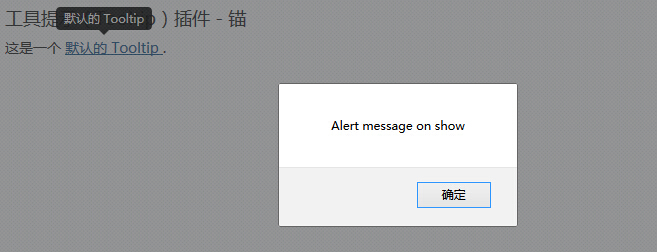
如果您想要单独引用该插件的功能,那么您需要引用 tooltip.js。或者,正如Bootstrap 插件概览 一章中所提到,您可以引用 bootstrap.js 或压缩版的 bootstrap.min.js。
一、用法
工具提示(Tooltip)插件根据需求生成内容和标记,默认情况下是把工具提示(tooltip)放在它们的触发元素后面。您可以有以下两种方式添加工具提示(tooltip):
1、通过 data 属性:如需添加一个工具提示(tooltip),只需向一个锚标签添加 data-toggle="tooltip" 即可。锚的 title 即为工具提示(tooltip)的文本。默认情况下,插件把工具提示(tooltip)设置在顶部。
<a href="#" data-toggle="tooltip" title="Example tooltip">请悬停在我的上面</a>2、通过 JavaScript:通过 JavaScript 触发工具提示(tooltip):
$("#identifier").tooltip(options)工具提示(Tooltip)插件不像之前所讨论的下拉菜单及其他插件那样,它不是纯 CSS 插件。如需使用该插件,您必须使用 jquery 激活它(读取 javascript)。使用下面的脚本来启用页面中的所有的工具提示(tooltip):
$(function () { $("[data-toggle="tooltip"]").tooltip(); });二、选项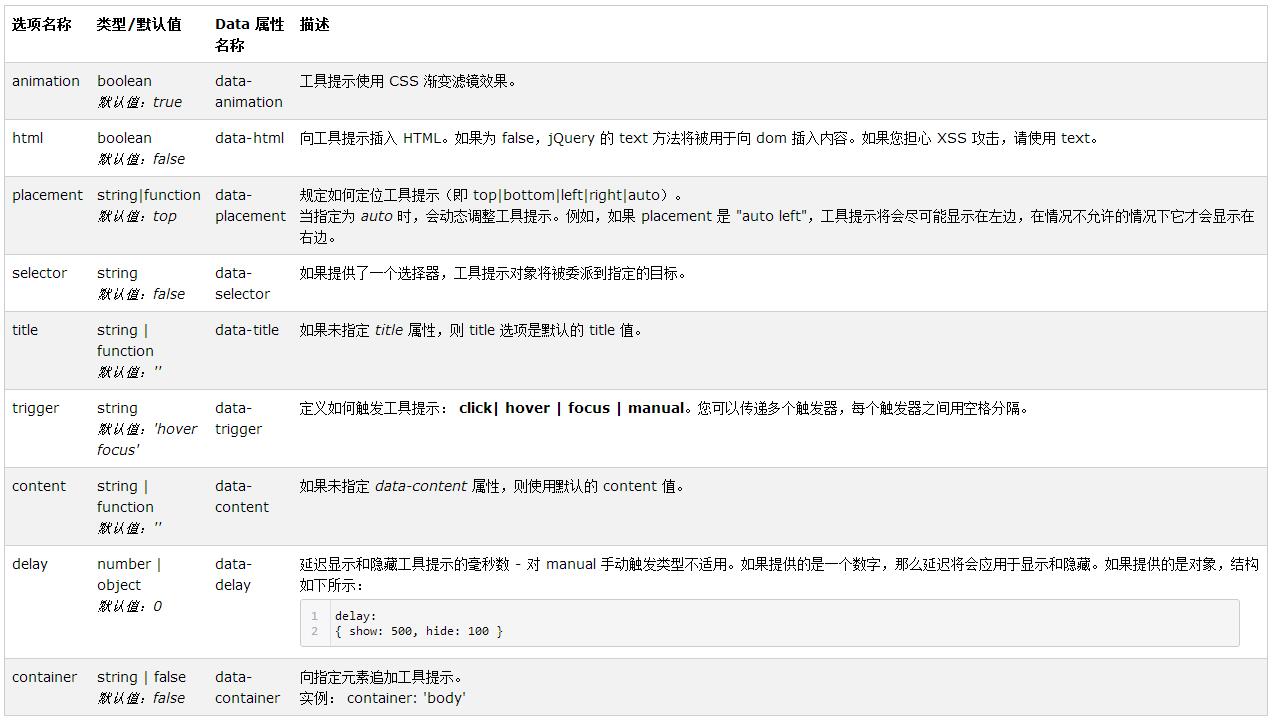
三.工具提示
//基本实例<a href="#" data-toggle="tooltip" title="超文本标识符">HTML5</a>//JS 部分需要声明$("#section").tooltip();工具提示有很多属性来配置提示的显示,具体如下:
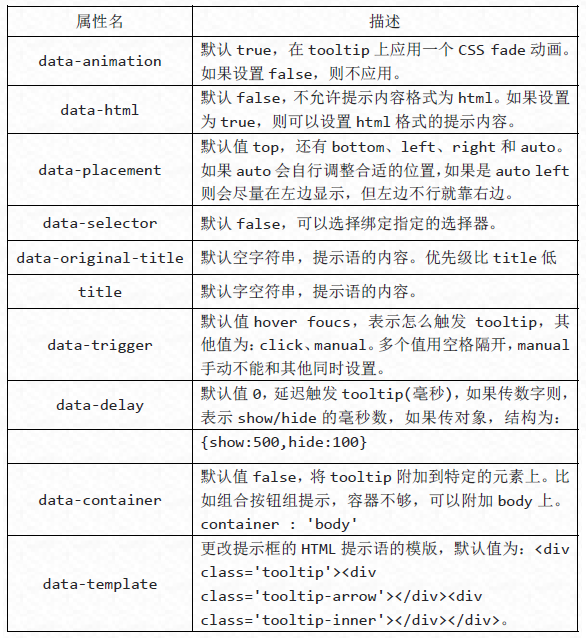
<a href="#" rel="tooltip" data-toggle="tooltip" title="超文本标识符" data-animation="false" data-html="true" data-placement="auto" data-selector="a[rel=tooltip]" data-trigger="click" data-delay="500" data-template="<b>123</b>">HTML5</a>JavaScript 方式直接去掉前面的 data 即可。包括:animation、html、placement、selector、original-title、title、trigger、delay、container 和 template 等属性。
//JavaScript 方式$("#section a").tooltip({ delay : {show : 500,hide : 100, }, container : "body"}); JavaScript 有四个方法:show、hide、toggle 和 destroy 四种。//显示$("#section a").tooltip("show");//隐藏$("#section a").tooltip("hide");//反转显示和隐藏$("#section a").tooltip("toggle");//隐藏并销毁$("#section a").tooltip("destroy");Tooltip 中事件有四种。
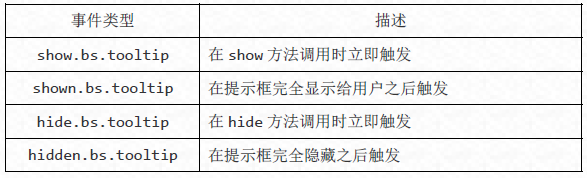
//事件,其他雷同
$("#select a").on("show.bs.tooltip", function() { alert("调用 show 时触发!");}); 以上就是本文的全部内容,希望对大家的学习有所帮助。